Как сделать подкаст Audacity: идеально ли Audacity подходит для подкастеров?
Опубликовано: 2022-04-16Создание подкаста с нуля может быть сложной задачей. Вам нужна хорошая концепция, качественный микрофон, платформа, которая будет привлекать вашу аудиторию, графика и многое другое.
Вы хотите, чтобы все, что вы используете, было как можно более высокого качества, включая программное обеспечение для редактирования. Можете ли вы создать отличный подкаст с помощью простого бесплатного инструмента редактирования, такого как Audacity? Вот краткое изложение того, как сделать подкаст Audacity.
Можете ли вы сделать подкаст с помощью Audacity?
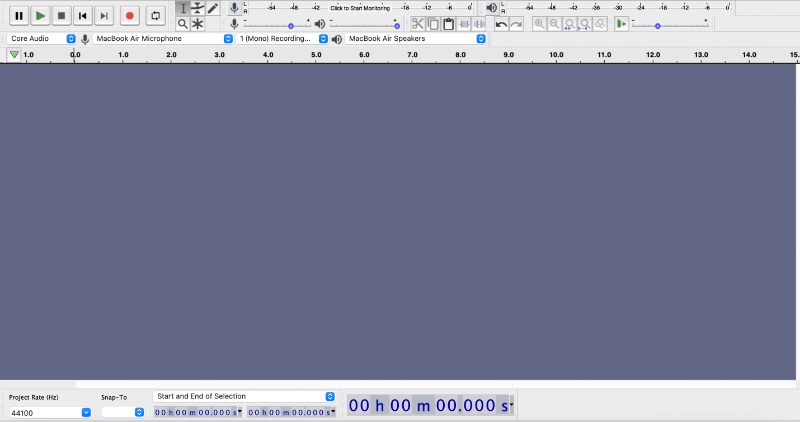
Вы хотите дать своим слушателям наилучшее качество звука. Вы можете подумать, что бесплатное звуковое программное обеспечение Audacity недостаточно функционально, чтобы конкурировать.
Хотя вы можете найти больше функций в платной DAW, такой как Pro Tools, у Audacity более чем достаточно, чтобы сделать ваш подкаст популярным. Слушатель не сможет отличить подкаст Audacity от подкаста, созданного с помощью любого другого программного обеспечения.
Инструменты Audacity позволяют с легкостью записывать, настраивать и экспортировать аудио. С неограниченным количеством треков и надежными функциями единственным ограничением является ваше воображение. В отличие от большинства DAW, он не предназначен специально для музыкантов. Возможно, вы обнаружите, что для подкастов он работает лучше , чем некоторые платные варианты.
Как сделать подкаст Audacity
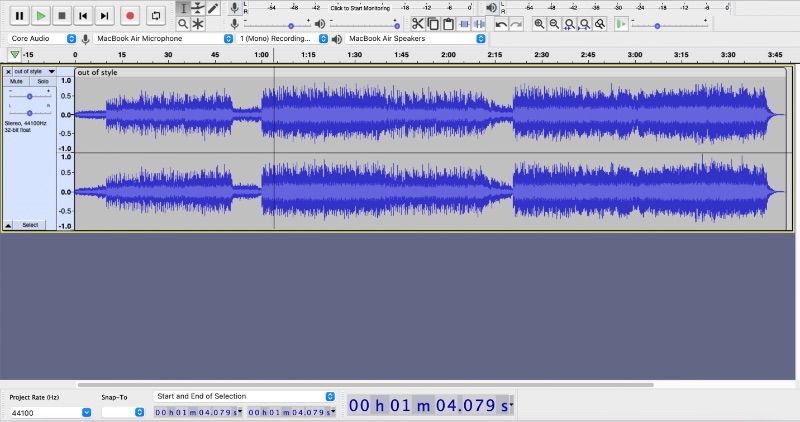
Единственным препятствием для создания отличного подкаста Audacity являются знания. В следующем разделе будут рассмотрены ключевые этапы создания и редактирования подкастов с помощью Audacity.
1) Планирование
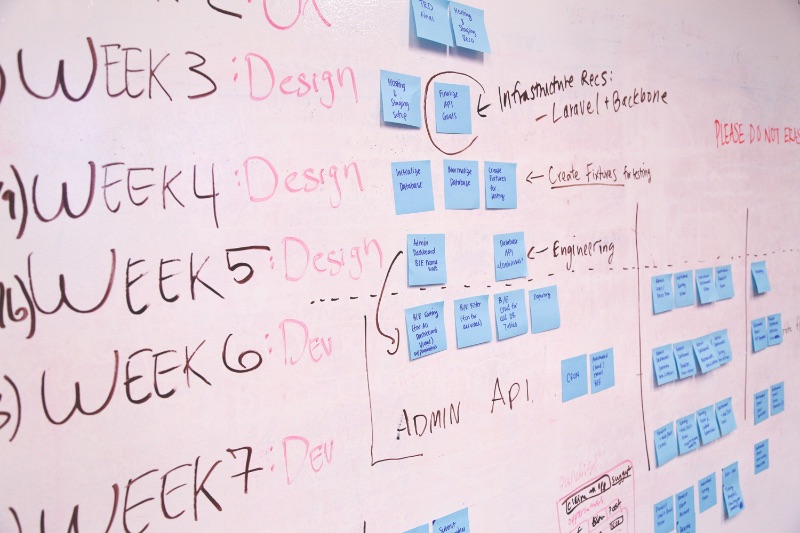
Как бы заманчиво это ни было, собрать друзей и плыть по течению — не рецепт успеха подкастов. Даже если для вас это просто увлеченный проект, вы расскажете о нем людям, и их первый вопрос всегда будет одним и тем же.
"О чем это?"
Придумайте предпосылку, которая достаточно широка, чтобы ее можно было продолжать, но достаточно уникальна, чтобы заинтересовать людей. Кто принимает? У вас будет постоянная группа хозяев или чередование гостей? Это ток-шоу? Шоу-интервью? Описательный подкаст?
Какое отношение все это имеет к созданию подкаста Audacity? Эти строительные блоки помогут вам понять, как вы планируете использовать Audacity. Вы можете записывать прямо в Audacity, но вы также можете записывать в другом месте и импортировать свои клипы.
В вашем подкасте есть музыкальная тема? Включает ли он аудиоклипы? Как долго это? Вы находитесь в одной комнате с вашими гостями? Все эти и другие вопросы определят, какие функции Audacity вам нужно использовать.
2) Настройка
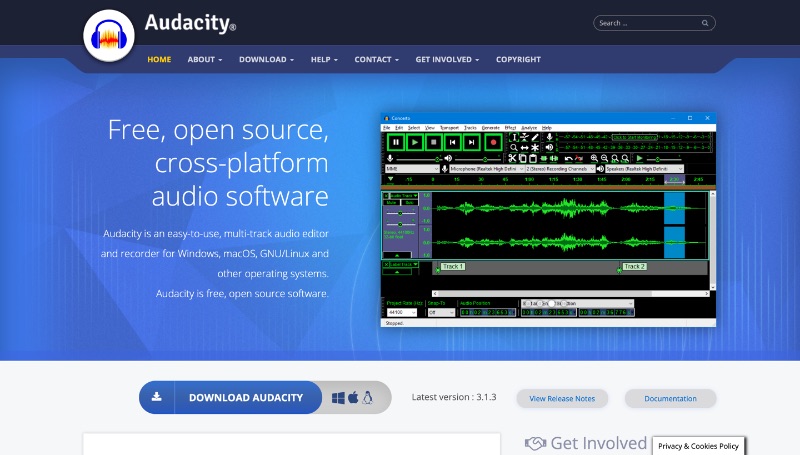
Если у вас еще нет Audacity, вы можете загрузить его для Windows, Mac или Linux с их веб-сайта.

Как только вы войдете в приложение, вы увидите эту панель инструментов вверху. Вы можете добавить или удалить инструменты с панели, выбрав Представления > Панель инструментов, или изменить их порядок, щелкнув пунктирные линии слева от них.

Эти четыре раскрывающихся меню важны для подготовки к записи. Первый, Audio Host , обычно должен быть установлен на Core Audio для Mac и MME для Windows.
Убедитесь, что в меню « Микрофон » выбран нужный микрофон. Для постоянного подкаста качественный микрофон стоит вложений.
Затем вы можете выбрать, будут ли ваши каналы записи моно (один) или стерео (два). Некоторые микрофоны не позволяют записывать в стереорежиме. Как правило, моно идеально подходит для подкастов, но стерео обеспечивает богатство звука.
Выбор устройства воспроизведения важен для мониторинга во время записи. Вы должны слушать через наушники, чтобы избежать создания петли обратной связи.
3) Запись

Нажмите «Нажмите, чтобы начать мониторинг» в этом меню, чтобы проверить микрофон. Всегда полезно записать пробный звук и прослушать его на наличие проблем, прежде чем вы начнете записывать реальную сделку.

Во время мониторинга вы можете регулировать громкость микрофона с помощью левого ползунка. Попробуйте установить его так, чтобы пик вашего микрофона составлял около -12 дБ. Это гарантирует, что вы не получите обрезанный звук.
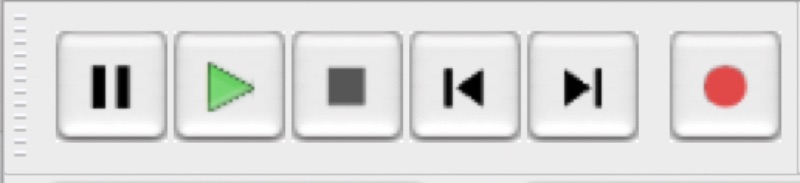
В отличие от некоторых DAW, вам не нужно создавать канал записи, прежде чем вы начнете записывать свой подкаст в Audacity. Просто нажмите красную кнопку «запись» и снова нажмите ее, когда закончите.
Audacity может одновременно записывать только на одно звуковое устройство, но вы можете записывать несколько микрофонов, используя аудиоинтерфейс, такой как Scarlett 2i2.

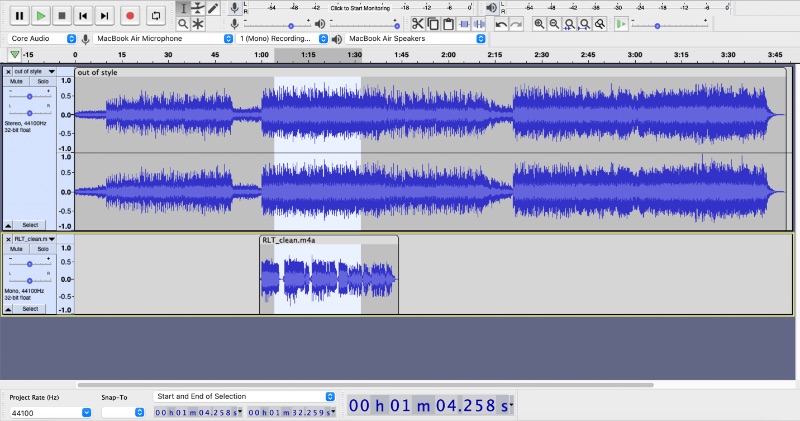
4) Редактирование
Если вы планируете редактировать в Audacity, но записывать в другом месте, вам нужно знать об их функциях импорта. Audacity поддерживает больше типов файлов, чем многие другие DAW, включая WAV, AIFF, AU, FLAC, MP3, M4A, WMA и OGG. Это также отлично подходит для создателей, которые включают в свои подкасты музыкальную тему, интро/завершение и другие клипы.
Вы можете перемещать аудиофайлы с помощью панели захвата над каждым клипом. В более старых версиях Audacity есть отдельный инструмент, необходимый для перемещения клипов, инструмент Time Shift (F5).
Если вы хотите изолировать часть своей записи, используйте Ctrl/⌘ + I, чтобы разделить звук, и Ctrl/⌘ + J, чтобы соединить их вместе.
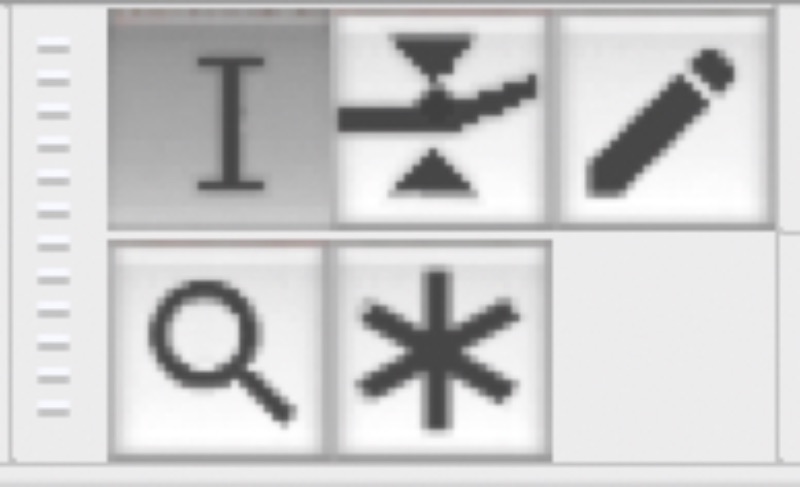
Эти пять инструментов — то, что вы используете для редактирования подкаста Audacity. Доступ к ним можно получить, щелкнув меню или используя клавиши F1–6 на клавиатуре.
Инструмент « Выделение » (F1) часто наиболее полезен для редактирования. Он позволяет выделять разделы аудио для копирования, вырезания, удаления и применения эффектов.
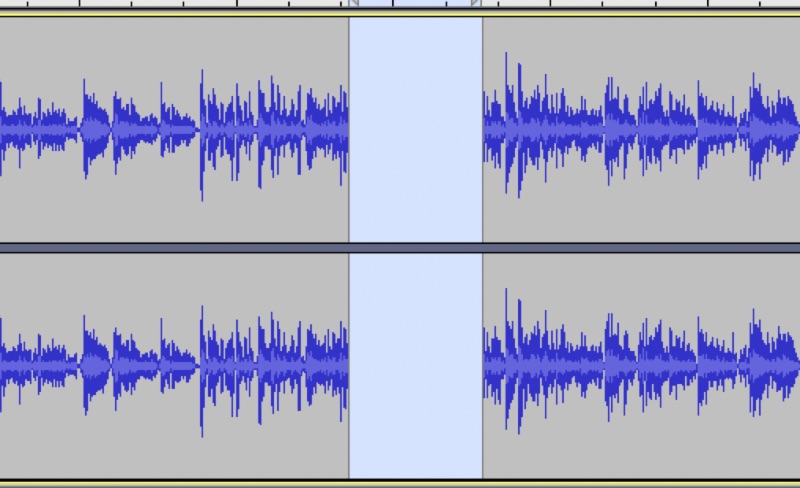
Когда вы удаляете выделенный фрагмент из своего аудио, Audacity по умолчанию удаляет пробел, соединяя два отдельных фрагмента аудио вместе. Чтобы оставить это пространство пустым, вам нужно будет выполнить раздельное вырезание или раздельное удаление (⌥⌘X или ⌥⌘K на Mac, Ctrl+Alt+X или Ctrl+Alt+K в Windows).
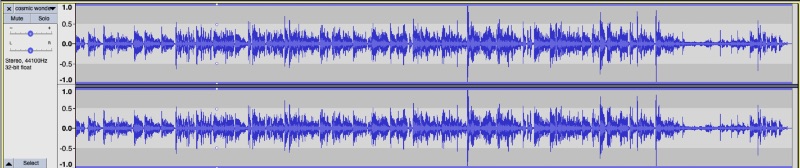
Рядом с ним находится инструмент « Конверт » (F2). Он используется для повышения или понижения уровня звука в клипах, позволяя добавлять и закрывать дорожки. Если какой-то раздел вашего аудио слишком громкий или тихий, вы также можете использовать этот инструмент, чтобы выровнять его.
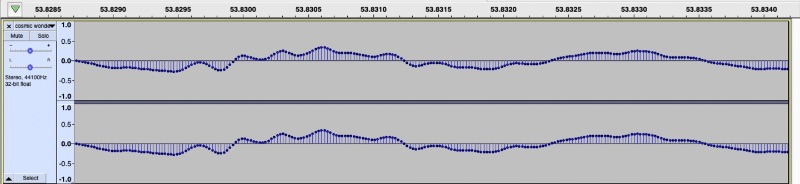
Инструмент Draw (F3) регулирует звук на микроскопическом уровне. Когда вы полностью увеличиваете масштаб, вы можете настроить отдельные сэмплы. Это наиболее полезно, когда в вашей записи есть щелчки, хлопки и другие нежелательные шумы. Чем ближе точки к центральной линии, тем тише они будут.
Наиболее полезно использовать его в сочетании с инструментом « Масштаб » (F4), который позволяет выделять звук для увеличения. Этот инструмент упрощает выделение определенных звуков. Вы также можете масштабировать, сжимая трекпад или нажимая Ctrl/⌘ и прокручивая.
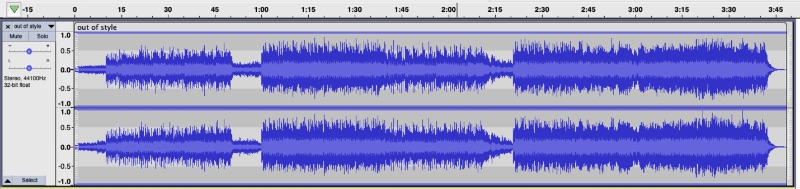
Наконец, есть Мультитул (F6). Это позволяет использовать все пять инструментов одновременно. Он действует как инструмент выделения, если вы не находитесь вдоль линии конверта. При максимальном увеличении активируется инструмент «Рисование». Щелкните правой кнопкой мыши или используйте клавишу управления, чтобы увеличить масштаб.
Чтобы привыкнуть к многофункциональному инструменту, требуется немного больше навыков. Вы будете в порядке, используя отдельные инструменты по мере обучения.
Последствия
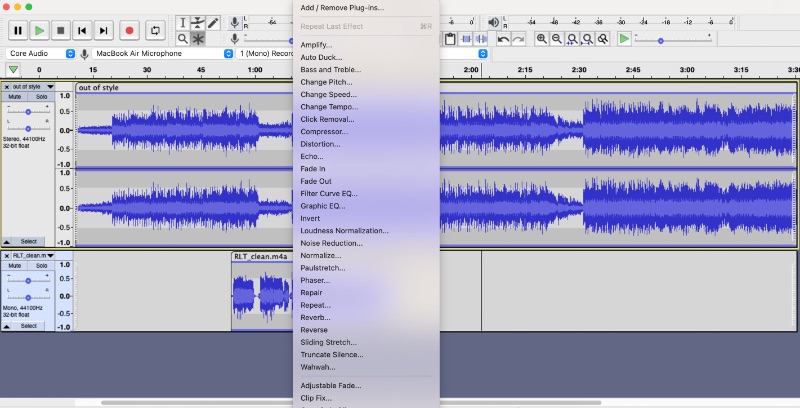
Вам также может быть полезно использовать обширную библиотеку звуковых эффектов Audacity. Они требуют немного больше навыков, но эти звуковые эффекты позволяют вам максимально использовать подкаст Audacity. Вы можете восстанавливать поврежденные разделы, улучшать микс и импортировать дополнительные плагины.
Если вас беспокоит качество звука, такие функции, как шумоподавление, помогут устранить фоновые звуки. Эти инструменты не самые надежные на рынке, но для подкастера-любителя они могут сделать ваше шоу намного более привлекательным для слушателей.
5) Экспорт
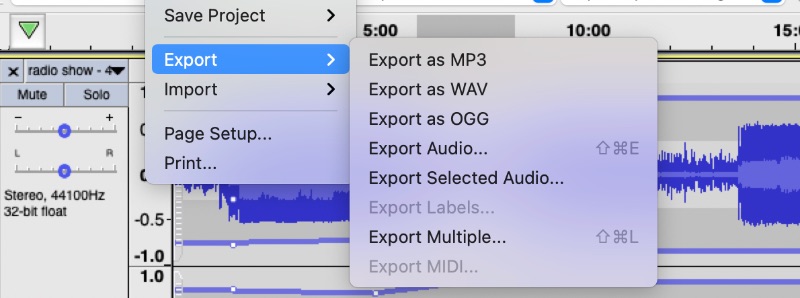
Когда вы закончите свой проект, все, что вам останется сделать, это нажать «Файл» > «Экспорт» или Shift + Ctrl/⌘ + E. Audacity может экспортировать во все те же типы файлов, которые он может импортировать. Однако большинство стримеров подкастов требуют, чтобы вы использовали MP3 или M4A, поэтому, если вы все сделали, это ваши лучшие варианты.
Вы также можете сохранить свою работу как проект Audacity (AUP), чтобы вернуться к ней позже. Если у вас есть определенные настройки, которые вы хотите сохранить, вы можете сохранить AUP или экспортировать свои файлы отдельно. AUP могут быть большими файлами, поэтому просто сохраните нужный звук.
Вывод: стоит ли делать подкаст Audacity?
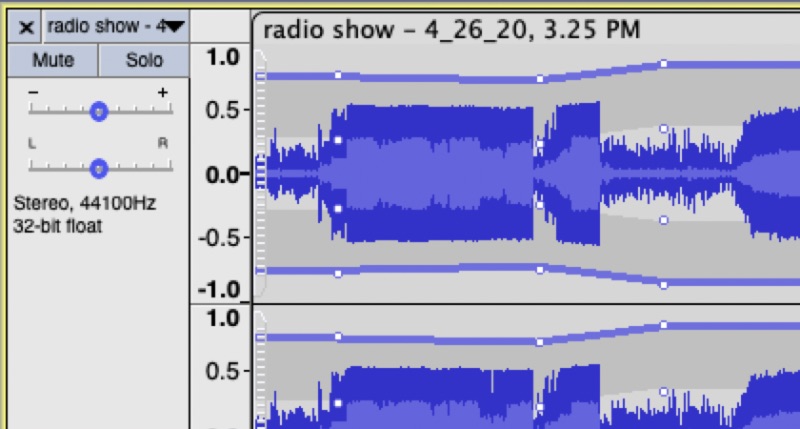
Audacity — отличный выбор для записи и редактирования вашего подкаста. Музыкантам стоит инвестировать в высококачественную DAW, но бесплатное программное обеспечение Audacity предлагает подкастерам все необходимые инструменты. Его используют даже профессионалы, и если вы разбираетесь в программном обеспечении, вы тоже можете звучать как профессионал.
